No importa cuál sea la marca o el modelo de tu móvil, si eres de manos grandes o tienes problemas con la vista, es probable que el tamaño del teclado te resulte un tanto incómodo al momento de escribir. Pero no debes preocuparte tampoco es necesario que debas descargar algún teclado más grande. Solo tendrás que cambiar el tamaño de este según sea más cómodo para ti, y no solo eso, también podrás moverlo en la dirección que desees. Con esta guía rápida podrás aprender a hacerlo.
No importa si eres usuario del sistema operativo Android o iOS, si consideras que el teclado de tu móvil es demasiado pequeño para ti, podrás cambiarlo para que se adapte mejor a ti. Además, si consideras que este ocupa demasiado espacio innecesario en la pantalla, podrás mejorarlo y reducir sus dimensiones. Esto es bastante sencillo en ambos sistemas, notarás cómo escribir un mensaje será menos complicado.
Adaptar tu teclado de tu móvil Android: Cambiar su tamaño y posición
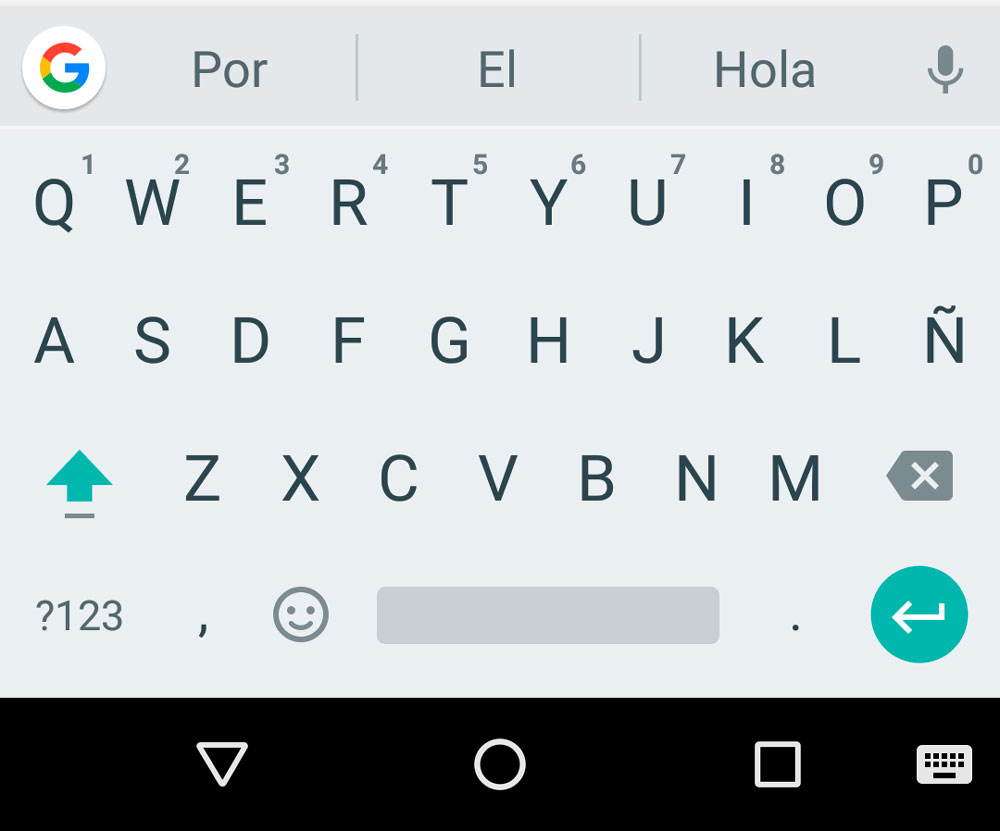
El sistema operativo de Android cuenta con el Gboard de Google, el cual con sus últimas actualizaciones ha buscado mejorar la experiencia de los usuarios al escribir, dándoles la oportunidad de no solo cambiar su tamaño sino que también les permite moverlo, junto a otras novedades.
Además de la configuración del tamaño de las fuentes y de su posicionamiento, también cuenta con un editor de texto que facilita la escritura al permitir copiar y pegar más fácilmente.
Como no todos tienen el mismo tamaño de dedos, podrás hacer lo siguiente:
- Para comenzar selecciona en el Menú (°°°) este abrirá una pestaña con una serie de funciones (Tema, Edición de texto, Teclado flotante, Compartir board, Traducir y Una sola mano)
- Luego selecciona la opción de Una sola mano.
- En los lados laterales deberás seleccionar el icono que está ubicado en la sección inferior.
- Después aparecerán 3 íconos en los ubicados en los laterales del teclado. Con uno de estos podrás cambiar la posición del teclado. Aunque eso estará limitada por el espacio dejado para el Gboard.
- Con el otro podrás selecciona una de las esquinas para así poder redimensionar es tamaño de este según como lo desees.
La otra alternativa es ajustar el tamaño del Gboard desde la opción de Ajustes/Configuraciones/Sistema del móvil.
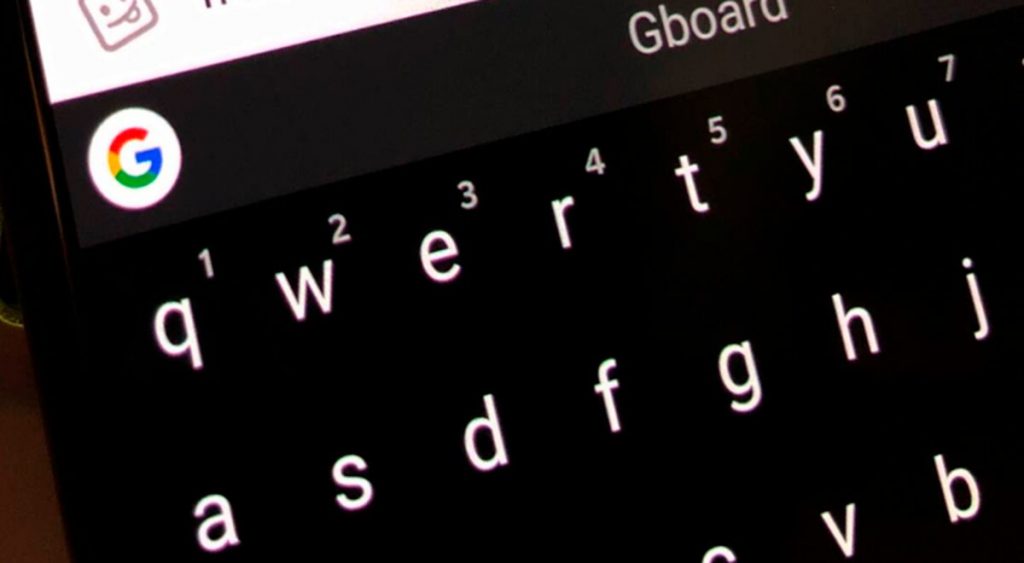
- Para ello puedes acceder mediante el buscador del menú y encontrar rápidamente el apartado de Teclado, o buscar el apartado de Idioma y Entrada de Texto.
- Después debes elegir en el menú de Teclado virtual. Ten en mente que los nombres de algunos apartados pueden variar según el modelo de móvil y el fabricante, aunque generalmente todos suelen parecerse.
- Una vez que lo hayas encontrado selecciónalo y verás como aparece un apartado del Gboard, presiónalo.
- Dentro de este conseguirás varias opciones, elige en Preferencias.
- Ahí encontrarás múltiples opciones para configurarlo, pero la que te interesa es Altura del teclado.
- Cuando la presiones podrás elegir entre Muy bajo, Normal y Muy alto, según como lo desees adaptar a tu gusto.
- Y cual sea la opción que hayas elegido se activará inmediatamente.
¡Así de sencillo!
Adaptar el tamaño del teclado de tu iPhone
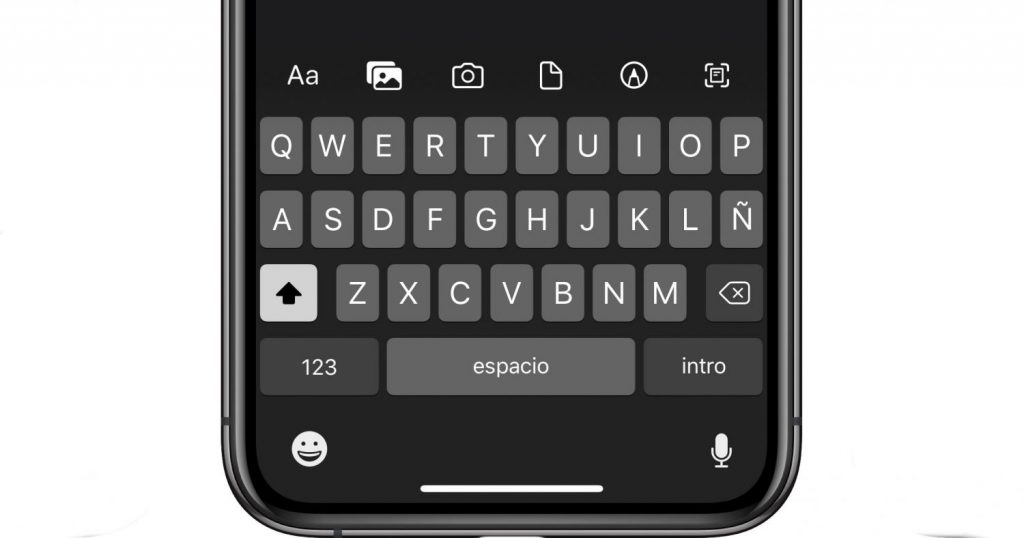
Para este tipo de móviles que cuentan con un rápido procesador es necesario contar con unos dedos y ojos rápidos, similar a como haces con el ordenador. Pero lo cierto es que a veces tus dedos pueden ser muy grandes o tus ojos pueden no tener una muy buena visión.
Por lo que si ya quieres dejar de cometer algunos horrores ortográficos al escribir un texto, puedes decirles adiós a los pequeños botones del iPhone para adaptarlos mejor con la opción de Zoom que ofrece este sistema operativo.
Con esta función podrás magnificar todo lo que te muestre el iPhone, así como el teclado de este, las imanes o el texto en la pantalla. Para saber como activar el Zoom debes seguir estas indicaciones paso por paso:
- En primer lugar debes dirigirte a la opción de Configuración de tu iPhone.
- Luego de esto selecciona el apartado de Accesibilidad para abrir el menú.
- A continuación debes seleccionar en la opción de Zoom, de esta forma podrás activarla o desactivarla cuando lo desees.
- Por último, al momento de usar el teclado, e incluso cualquier otra función. Podrás aumentar el tamaño de esta al presionar 2 veces la pantalla de tu móvil con 3 dedos. De esta forma podrás ampliar con el Zoom tu teclado, y para revertir esto solo tendrás que presionar nuevamente 2 veces con tus 3 dedos.
Y listo, así de sencillo. Un consejo es que si posees un iPhone con iOS10 o posterior, puedes abrir la opción de Accesibilidad mucho más rápido al presionar 3 veces en el botón de Inicio del móvil, esta se abrirá automáticamente.
Además, otro consejo es que si deseas ver mucho mejor puedes girarlo unos 90°, o en términos más sencillos: activar el sistema de rotación. De esta forma será mucho más fácil poder visualizar los otoñes y el teclado se verá mucho más grande.
